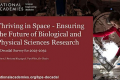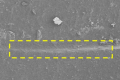win7系统怎样还原,win7怎么还原系统?win7还原系统的方法

Win7系统怎样还原,Win7怎么还原系统?Win7还原系统的方法
Win7系统的还原功能是一种非常有用的工具,它可以帮助用户在系统出现问题时恢复到之前的状态。本文将介绍Win7系统的还原方法,包括使用系统还原点、使用安全模式还原以及使用系统备份等方法。
1. 使用系统还原点
系统还原点是Win7系统自动创建的一种备份,它记录了系统在某个时间点的状态。通过使用系统还原点,用户可以将系统恢复到之前的状态,解决一些软件安装或系统更新后出现的问题。要使用系统还原点,可以按照以下步骤操作:
- 打开“开始”菜单,选择“所有程序”,然后找到“附件”文件夹下的“系统工具”。
- 在系统工具中,选择“系统还原”选项。
- 在系统还原窗口中,选择一个合适的还原点,并点击“下一步”。
- 确认还原点的选择,并点击“完成”开始还原过程。
2. 使用安全模式还原
如果系统无法正常启动,或者出现严重的问题导致无法进入桌面界面,可以尝试使用安全模式还原。安全模式是一种启动模式,它只加载系统必需的驱动和服务,可以帮助用户在出现问题时进行修复。要使用安全模式还原,可以按照以下步骤操作:
- 在开机过程中按下F8键,进入高级启动选项。
- 在高级启动选项中,选择“安全模式”并按下回车键。
- 进入安全模式后,按照第一种方法使用系统还原点进行还原。
3. 使用系统备份
除了系统还原点,Win7系统还提供了系统备份功能,它可以将整个系统盘或指定的文件备份到其他存储介质中。通过使用系统备份,用户可以在系统崩溃或数据丢失时恢复系统和文件。要使用系统备份,可以按照以下步骤操作:
- 打开“开始”菜单,选择“控制面板”,然后找到“系统和安全”。
- 在系统和安全中,选择“备份和恢复”选项。
- 在备份和恢复窗口中,选择“设置备份”。
- 根据需要选择备份的内容和备份目标,并点击“下一步”。
- 确认备份设置,并点击“开始备份”开始备份过程。
通过以上三种方法,用户可以轻松地还原Win7系统,解决各种问题。无论是使用系统还原点、安全模式还原还是系统备份,都可以帮助用户恢复系统的稳定性和正常运行。因此,了解和掌握这些还原方法对于Win7系统的使用者来说是非常重要的。
声明:本站所有文章资源内容,如无特殊说明或标注,均为采集网络资源。如若本站内容侵犯了原著者的合法权益,可联系本站删除。